V současných tropických teplotách se počítače zahřívají mnohem více než kdykoli jindy. Pokud nepoužíváte klimatizaci, není problém aby se teplota ve vaší pracovně vyšplhala až o sedm stupňů celsia výš, než za běžných okolností a v místnosti tak byla teplota lehce přesahující 30C. Žádný počítač Apple nepoužívá vodní chlazení, proto jsou všechny počítače závislé na tom jak teplý vzduch nasávají. V současné době tento vzduch nestojí takříkajíc za nic. Chlazení počítačů má však mnoho aspektů a proto se podíváme na to, jak vašemu Macu co nejvíce ulevit, v případě starších strojů pak také na to, jak ulevit vašim uším od hluku větráčků. Článek je zaměřen zejména na chlazení počítačů MacBook, jelikož ty trpí na přehřívání více, než stolní počítače Mac Pro, iMac nebo Mac mini. Některé části článku se však chodí také pro uživatele stolních počítačů.
V první řadě několik zásad, které je vhodné, nebo spíše nutné, dodržovat. Při práci s externím displejem nepoužívejte MacBook zavřený, zaprvé získáte další pracovní plochu, na kterou můžete umístit například méně používané programy. Navíc samozřejmě zlepšíte přístup vzduchu do míst ke klávesnici. Pokud chcete nechat displej vypnutý, stačí MacBook uspat, zavřít displej a probudit ho. Nyní můžete MacBook otevřít a displej zůstane vypnutý. To stejné co u nasávání vzduchu platí také při jeho odvětrávání, snažte se vždy zajistit, aby mohlo docházet k plnému odvodu tepla, minimálně od zadní částí MacBooku, kde je vyfukován teplý vzduch. Snažte se také co nejvíce omezit umístění u zdrojů dalšího tepla, například topení, stolní lampičky a dalších věcí, které vyřazují další teplo. Čím chladnější vzduch větráčky nasávají, tím lépe se MacBook chladí.
Hliník Apple nepoužívá jen kvůli jeho lehké váze a dalším aspektům, které umožňují společnosti vytvářet designově zajímavé počítače. Jednou z nejdůležitějších vlastností hliníku je jeho skvělá teplotní vodivost. Pokud je tělo počítače horké, neznamená to, že se počítač přehřívá. Hliník jen odvádí více tepla z vnitřností počítače a to se logicky projevuje na jeho povrchu. Teplotu počítače můžete spolehlivě zjistit například s pomocí aplikace iFan. Aplikace iStat využívá teplotní senzory uvnitř počítače a zobrazí aktuální teplotu na jednotlivých komponentech, včetně zobrazení aktuální rychlosti ventilátorů.
Vyčištěte větráčky
Alespoň jednou za rok je vhodné vyčistit větráčky počítače, pokud vlastníte psa nebo kočku, platí toto pravidlo dvojnásob, stejně tak pokud se v blízkosti počítače kouří. Samozřejmě následující postup doporučujeme zkušeným uživatelům, na druhou stranu odšroubovat pouze spodní část počítače a zašroubovat zpět zvládne každý. Postup však nedoporučuji uživatelům MacBook Air. Následujícím postupem v žádném případě nepřicházíte o záruku, vzhledem k tomu že odšroubováním spodní hliníkové desky počítače získáte přístup k operační paměti a pevnému disku, což jsou uživatelsky měnitelné části, jejichž výměna je mimo jiné popsána také v uživatelské příručce počítačů MacBook a MacBook Pro.
Počítače MacBook lze poměrně snadno rozdělat, stačí pokud odšroubujete šroubky ve spodní části počítače a sejmete hliníkový kryt. Nic jiného než kryt nemusíte rozmontovávat a také důrazně varuji před tím, abyste se pokoušeli z počítače odmontovat jakékoli další části než je hlavní kryt. Pro čištění se mi nejvíce osvědčilo použít kosmetickou tyčinku navlhčenou v lihu. Je potřeba postupovat opatrně a dotýkat se opravdu pouze plastové části větráčku. Nikdy se nesnažte prach násilím odstraňovat nebo například luxovat. Postupujte jemně a s citem. Líh se sice odpaří poměrně rychle, přesto nespěchejte se smontováním a nechte větráčky vyschnout, až poté vraťte kryt MacBooku zpět. Vždy použijte pouze mírně vlhkou štětičku nebo hadru. Očistit můžete samozřejmě i další zaprášené plastové části počítače a samotný hliníkový kryt, jenž jste z počítače sejmuli. Samozřejmě můžete použít také stlačený vzduch ve spreji. Postup čištění počítače můžete vidět v následujícím videu z produkce Letem světem Applem, které je zaměřeno na výměnu operační paměti, přičemž však také čistíme samotný počítač MacBook Pro.
Vypněte aplikace na pozadí
Často se stává, že na pozadí operačního systému běží proces nebo aplikace, kterou aktuálně vubec nepoužíváte. Osobně se mi již několikrát stalo, že Quick Look neboli rychlý náhled na pozadí způsobil zatížení procesoru natolik, že se začali otáčet větráčky na maximální výkon. Pomocí Activity Monitor (Applications – Utilities – Activity Monitor) snadno zjistíte, jaké aplikace nebo procesy nejvíce vytěžují procesor, případně operační paměť. Tyto procesy a aplikace můžete následně přímo z Activity Monitor ukončit.
Vhodný stůl
Pokud si kupujete nový stůl, který by měl primárně sloužit jako podložka pod MacBook, vyplatí se zvolit vhodný materiál. Každý materiál má vlastní teplotní vodivost. Nejlepší je se podívat do středoškolských nebo vysokoškolských fyzikálních tabulek, kde najdete teplotní vodivost jednotlivých materiálů. Pochopitelně zde platí, že čím větší vodivost, tím lepší, protože je teplo z těla MacBooku odváděno do podložky. Pokud má materiál nízkou teplotní vodivost, zůstává teplo na kostře MacBooku a není odváděno. Vhodný stůl může mnohdy zastat i speciální podložky pro chlazení MacBooků, o kterých si řekneme více níže. Samozřejmě záleží také na povrchové úpravě materiálu a nejvhodnější je vše předem vyzkoušet. Zajímavé stoly, vyrobené přímo pro MacBooky a iMacy naleznete zde.
Pasivní podložky
Pasivní podložky se děli na dva typy. První typ má jediný úkol, umístit MacBook tak, aby se mohl chladit co nejlépe sám od sebe. To znamená, že ve většině případů dojde ke zvednutí počítače nad povrch stolu, díky čemuž obklopuje počítač chladný vzduch ze všech úhlů. Tyto podložky jsou vyrobeny buď z teplo vodivých materiálů, nebo mají naopak co nejminimalističtější design, díky čemuž počítač drží ve vzduchu jen ve třech/čtyřech bodech a jeho spodní část je volně nad povrchem stolu. Pasivní podložky jsou většinou obzvláště v případě příslušenství pro Apple počítače stylovou záležitostí a mohou se stát nejen nápaditým, ale zejména užitečným doplňkem pracovního stolu. Mezi nejznámější pasivní podložky pro MacBook patří iCurve a xStand.
Druhý typ pasivních podložek je pasivní pouze tím, že nepotřebuje žádné napájení. Princip tohoto chlazení totiž až tak pasivní není, jedná se o polštářky, které jsou většinou pokryty obalem podobným šusťákovině a naplněny látkou, v naprosté většině případů je onou látkou dekahydratan síranu sodného. Ten dobře absorbuje teplo a rozvádí jej na větší plochu. Výhoda je zde jednoznačná, nulová hlučnost a zároveň nulová spotřeba. Samozřejmě je nutné brát v potaz nižší chladící výkon, než při použití aktivní podložky. Jedná se však o chlazení, které je účinnější než běžné pasivní podložky.
Změna teploty však není ani u jednoho z výše uvedených řešení pasivních podložek až tak výrazná a většinou se pohybuje mezi 3-6C. Většina těchto podložek má však zejména designový charakter, přičemž dokáží udržet MacBook v požadované poloze, jenž je většinou pohodlnější než běžné položení na stůl. Při dodržení výše uvedených pravidel však postačí pasivní podložky zcela bezproblémů a 6C může být to, co dělí vaše větráčky od tichého chodu.
Zajímavou možností je použít například Cool Ball, velmi levnou a přitom efektivní podložku. Ty jsme recenzovali přímo zde. Krátký úrývek však stačí na to, abyste si udělali o účinnosti i zcela levného chlazení obrázek: „Když už recenze tak pořádně, proto s teplomerem certifikovaným ČMI. Teplota okolí se pohybovala od 20,3 stupňu celsia po 20,7 stupňu celsia. MacBook Pro Unibody 15″ 2,4GHz, 4GB RAM, dosahoval na jádru teploty 55 stupňů celsia bez použití jakéhokoli chlazení. Jakmile jsem přidal Cool Ball, teplota během chvilky klesla na 49 – 50 Stupňů celsia na jádře. V tu dobu byly spuštěny aplikace Mail, Finder, Skype ( s běžícím hovorem), Firefox a TextEdit.“
Aktivní podložky
Aktivní podložky jsou závislé na elektrické energii, kterou v 99,9% získávají z USB portu samotného MacBooku. Vzhledem k tomu, že je MacBook vybaven pouze dvojicí USB portů, většina uživatelů zároveň s podložkou používá také USB hub, existují však také podložky, které sami o sobě slouží jako hub. Aktivní podložka pomocí ventilátoru nasává vzduchu, který se proudění ochladí a následně narazí na spodní část počítače. Hliník odvádějící teplo od vnitřních komponent počítače tak chladne a jeho teplo vodivé účinky se zvyšují až dvojnásobně.
V redakci jsme testovali několik podložek a ani jedna z nich neměla problém snížit teplotu počítače téměř o polovinu. Například Belkin Laptop Cooling, jejíž recenzi si můžete přečíst zde, dokázala snížit teplotu procesoru z 90C během několika minut na teplotu 47C. Pokud hrajete hry, renderujete video nebo děláte jakoukoli práci, během které se počítač zahřívá na více než 90C, doporučujeme použít aktivní podložku.
Resumé
Počítače MacBook jsou samozřejmě stejně jako ostatní Macy vybaveny teplotními čidly ne kvůli tomu, aby si uživatel hlídal teplotu jednotlivých komponent, ale zejména aby ji mohl hlídat sám počítač. Ten dle teploty komponent nejen, že reguluje rychlost otáčení větráčků, ale při dosažení hraniční teploty, kdy hrozí poškození některé z komponent ukončí svůj provoz a vypne se. Ani při vysokých teplotách se tak nemusíte obávat přímého poškození počítače, ovšem na druhou stranu pokud počítač dlouhodobě vystavujete vysokým teplotám, nesvědčí to nejen jeho komponentům, ale ani větráčkům, které musí pracovat na plné otáčky. Optimální teplota při spuštění aplikací Mac, Safari, Preview a Word, tedy při běžné práci je 63-65C, přičemž se větráčky otáčí rychlostí do 2000 rpm. Obecně lze doporučit použití chladící podložky uživatelům, kteří počítač dlouhodobě vystavují extrémní zátěži, při které teplota procesoru přesahuje 90C.
























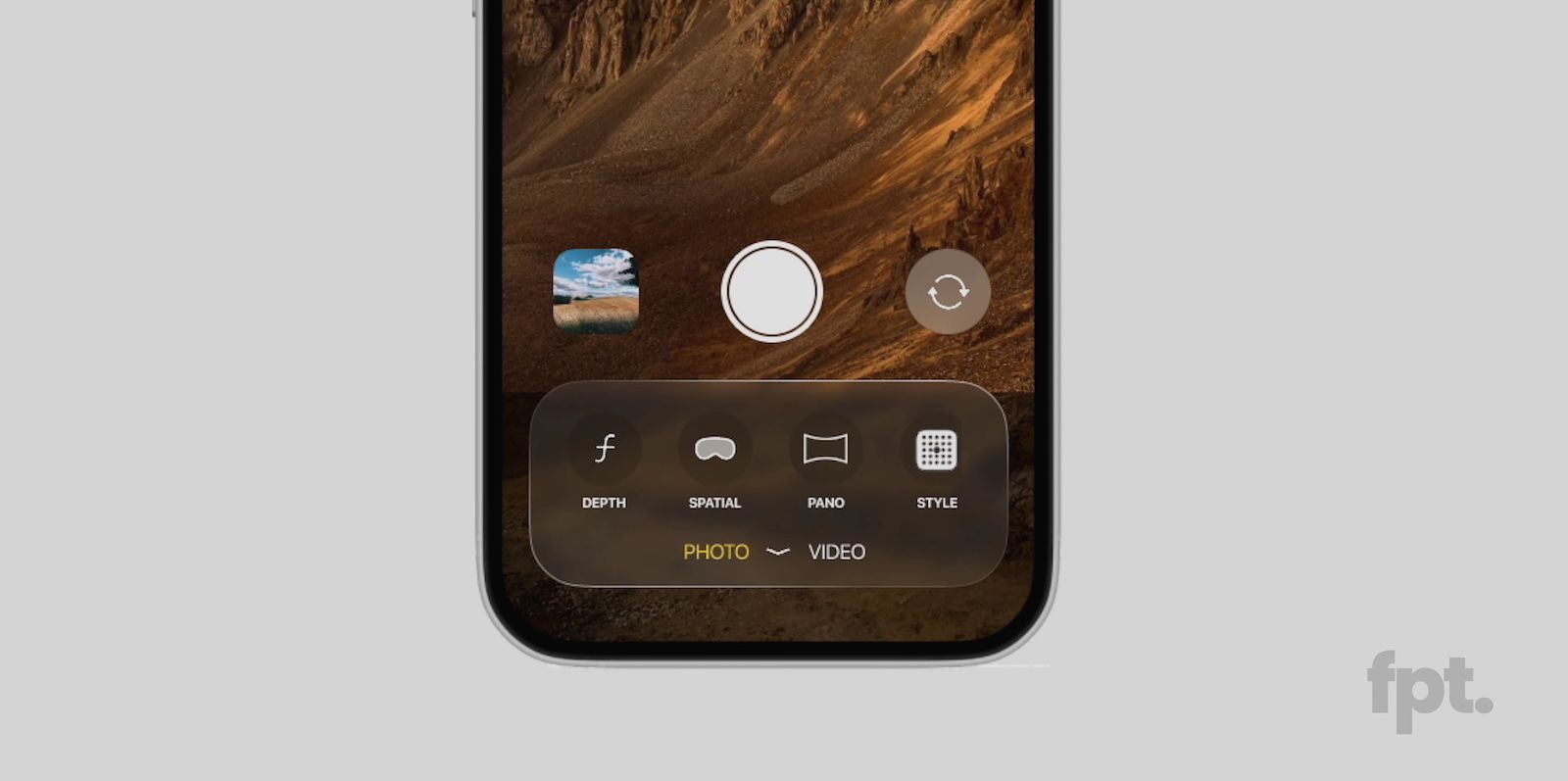

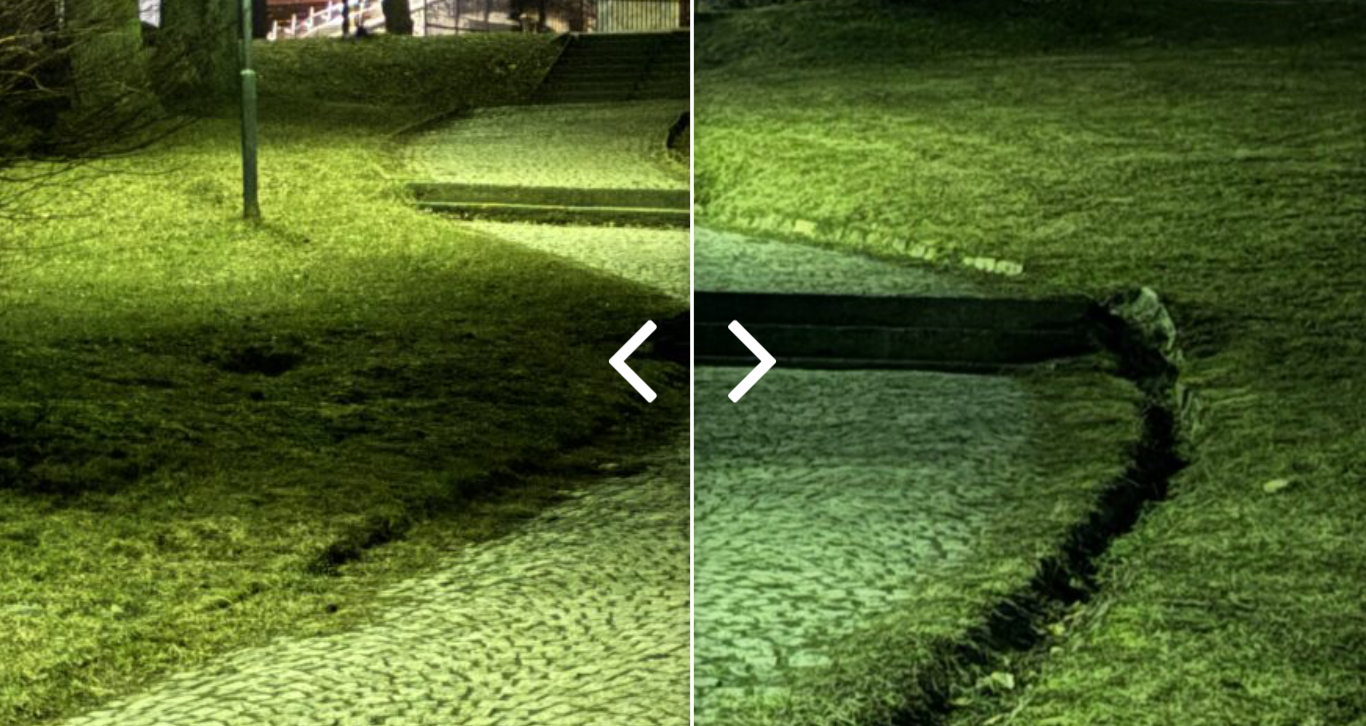
Pro můj Macbook Pro 2008 Late je extrémní zátěž pomalu i Lion..
stává se mi, že sleduju Flash video a při full screenu se mi Macbook (early 2008) tak po 30ti minutách vypne.
Je pravda, že větráky asi nikdo nikdy nečistil. Má smysl se v tom vrtat a zkusit ty větráky vyčistit ?
dakujem za kvalitny clanok. Tak to vyzera, ze si pod svoju 13″tku kupim tu aktivnu podlozku od belkin :)
Asi si kupim dve vrtulky do usb. Jednu nasmerujem na pc a druhu na seba. P.s kde sa daju zohnat fyz. Tabulky?
roman: pochopil sem to dobre ze mas jenom zakldku?
Ten belkin vypadá dobře, ale nebude v tom MCB Pro „13 plavat? když se to vyrábí pro „17. Díky za názory :)
Páni základka, tak teď už znám 3 kousky, co to bez titulů dotáhli v rámci možností „daleko“. odvážnému štěstí přeje :)
Na macbooku jsem ubral 8,5°C při využití jader do 50%
pomocí špuntu z ledového vína rozřezaného na 4 kousky.
A pokud je vše vypnuto a běží pouze OS a Mail, teplota je oproti původu o cca 10°C dole.
On popravdě asi tlustý dubový stůl není dobrý teplovod.
JInak jsem při čištění imacu nepochopil proč apple nedodal větší větráček anebo alespon větší lopatky, chápu že jedna linka vyjde levneji a větrák stojí mín ale za ty prasule…
Jak si clovek co ma jen zakladku dneska uživí tak aby mel na pocitac od applu ?
Proc, Romane, nedoporucujete rozdelavat MBAir? Tam se o zaruku prichazi?
Dobry den,
Nevite nekdo kde koupit tu podlozku co je na videu?
Nasel jsem ji na strankach vyrobce za cca 54$ ale je vyprodana…
Dekuji
Ps: je uzasna presne takovou jsem shanel…
Na alze jí mají za 350kč 10kusů
A co byste doporucili k cisteni Macbooku pro Retina? Tam se nachazeji dalsi ventilatory, ktere nasavaji vzduch ze spodu prostrednictvim bocnich sterbin. Tim padem je tento model vice nachylny k zaseni prachem. Romane, vy jste notebook recenzoval, mate nejaky tip? Na internetu jsem nic nenasel…Diky